win11microsoft帳號登入不上怎麼辦
win11microsoft帳號登入不上可以透過修改DNS、重新整理DNS快取和網路疑難排解來解決。詳細介紹:1、修改DNS,搜尋框中輸入控制面板,點選開啟系統給予的最佳比對控制面板應用,切換到類別檢視方式,擊調整電腦的設定下的檢視網路狀態和任務,點選連線的網路,開啟屬性,乙太網路屬性窗口,雙擊開啟Internet 協定版本4 (TCP/IPv4)等等。

本教學作業系統:windows11系統、DELL G3電腦。
win11電腦登陸microsoft帳號可以在裝置上同步所需的一切內容,幫助我們高效完成工作,在設定過程中,有小夥伴遇上win11系統無法登陸microsoft帳號的情況,這該怎麼辦?別擔心,今天教學整理幾種解決方法,幫助大家解決I此問題。
方法一:修改DNS
1、點擊開始按鈕旁的搜尋圖標,搜尋框中輸入控制面板,然後點擊開啟系統給出的最佳匹配控制面板應用。
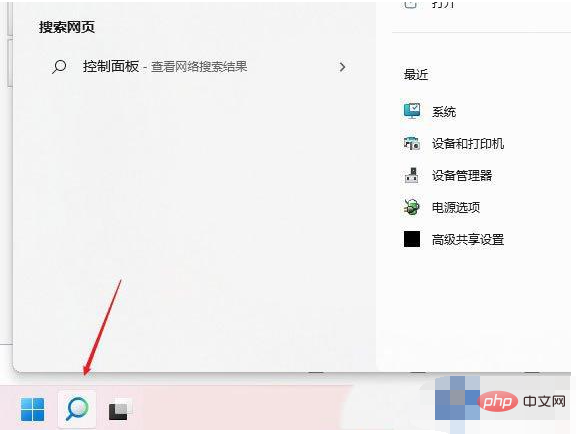
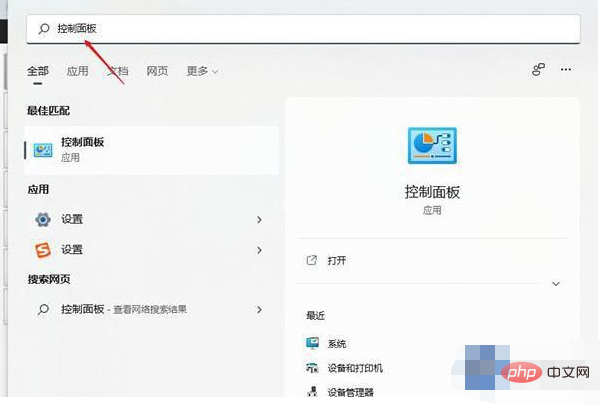
2、控制面板窗口,切換到類別檢視方式,然後點擊調整電腦的設定下的查看網路狀態和任務。
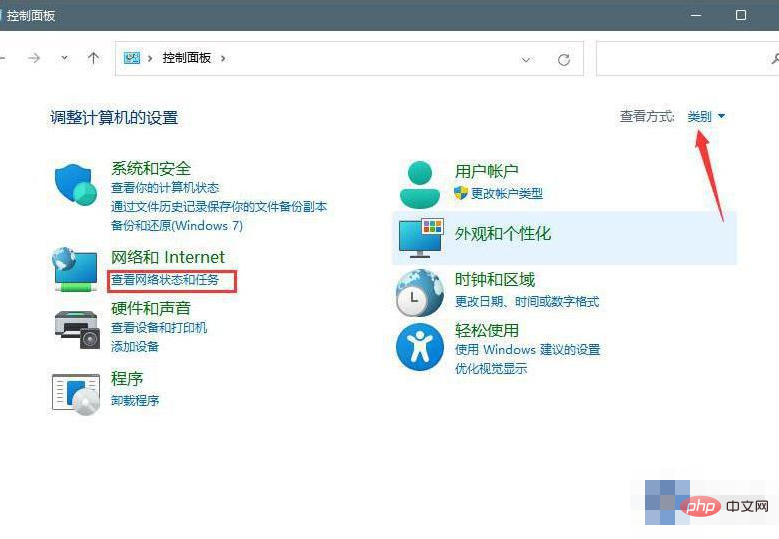
3、路徑:控制面板 - 網路和 Internet - 網路和共用中心。點選連接的網絡,開啟屬性。
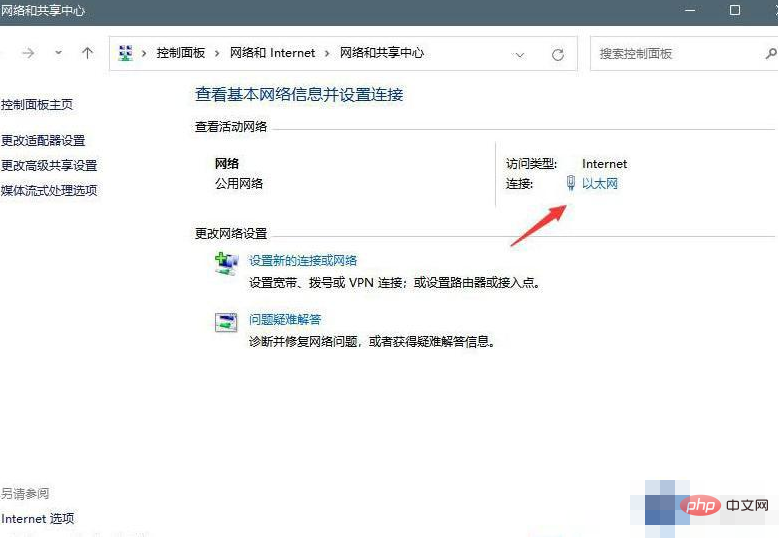
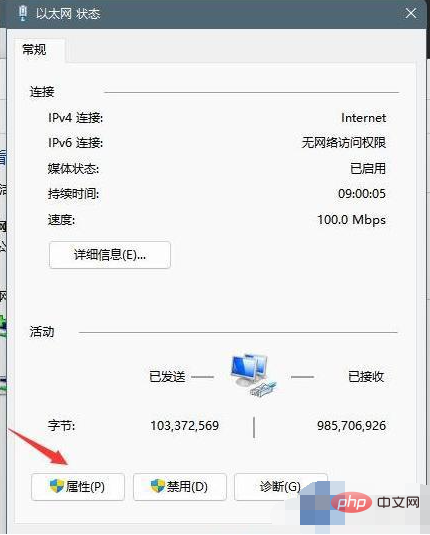
4、乙太網路 屬性窗口,雙擊開啟 Internet 協定版本 4 (TCP/IPv4)。
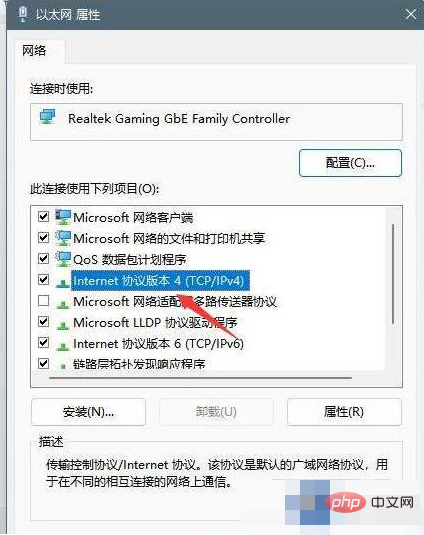
5、預設選擇的是自動取得 DNS 伺服器位址,然後點擊使用下面的 DNS 伺服器位址,填入首選 DNS 伺服器位址和備用 DNS 伺服器位址,點選確定即可。
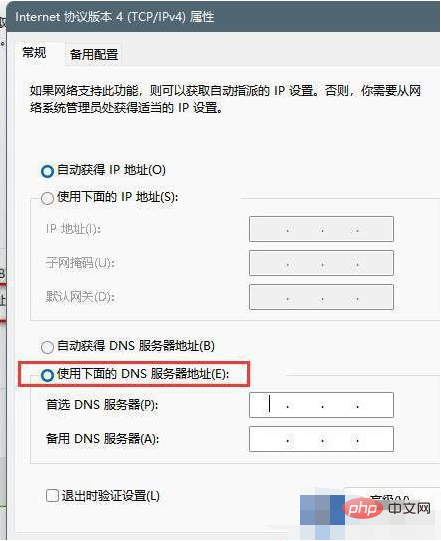
方法二:刷新DNS快取
1、開啟執行(Win R),輸入cmd 指令,按確定或回車,打開命令提示字元視窗。
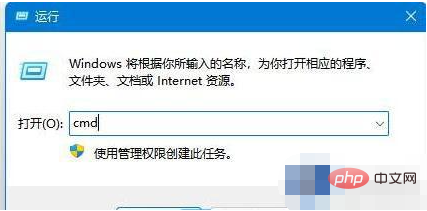
2、命令提示字元窗口,輸入 ipconfig/flushdns 指令,按回車即可。
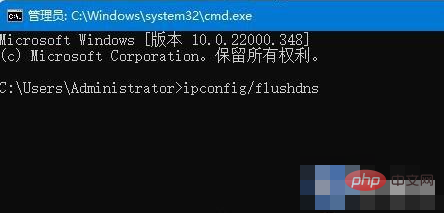
方法三:網路疑難排解
1、設定窗口,使用搜尋框,輸入網路疑難排解。
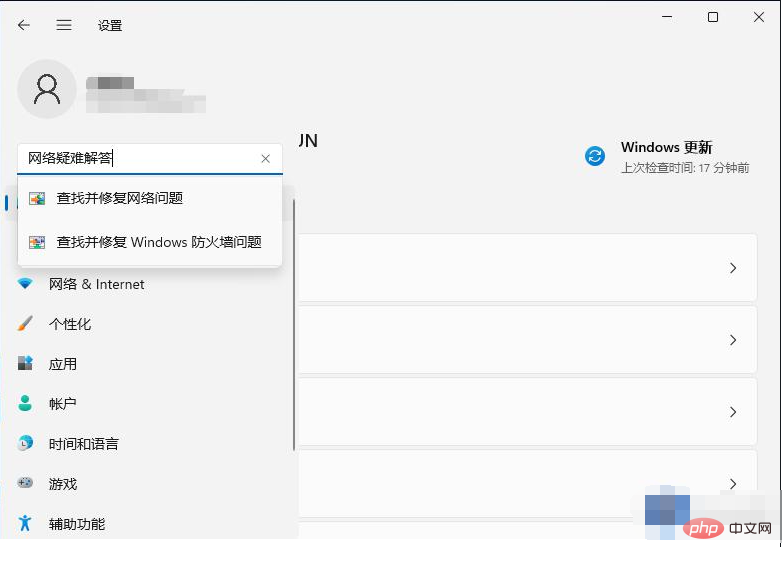
2、使用困難解答偵測Internet 連線問題,檢查完成後,點選網路連線進行自動修復即可。
以上整理win11系統無法登陸microsoft帳號三種解決方法,簡單設定之後,microsoft帳號能夠正常登陸使用。
以上是win11microsoft帳號登入不上怎麼辦的詳細內容。更多資訊請關注PHP中文網其他相關文章!

熱AI工具

Undresser.AI Undress
人工智慧驅動的應用程序,用於創建逼真的裸體照片

AI Clothes Remover
用於從照片中去除衣服的線上人工智慧工具。

Undress AI Tool
免費脫衣圖片

Clothoff.io
AI脫衣器

AI Hentai Generator
免費產生 AI 無盡。

熱門文章

熱工具

記事本++7.3.1
好用且免費的程式碼編輯器

SublimeText3漢化版
中文版,非常好用

禪工作室 13.0.1
強大的PHP整合開發環境

Dreamweaver CS6
視覺化網頁開發工具

SublimeText3 Mac版
神級程式碼編輯軟體(SublimeText3)





